SPSS statistika za LuckyTemplates Cheat Sheet

Istražite što trebate znati za izvođenje statističke analize sa SPSS Statistics: varijable razine mjerenja i izbornik Analiza.
Vjerojatno ćete htjeti pregledati informacije o postavljanju tvrtke za klijentske tvrtke QuickBooks Online (QBO) kako biste bili sigurni da su stvari ispravno postavljene za vašeg klijenta. Možete iskoristiti prednosti Client Overview, koji pruža, dakle, pregled stanja QBO tvrtke klijenta. Također ćete htjeti pregledati postavke, računski plan i popise unutar QBO tvrtki svakog klijenta.
Ova stranica vam može pomoći da steknete dojam o tome gdje stoje stvari u QBO tvrtki vašeg klijenta. Da biste prikazali pregled klijenta, otvorite tvrtku QBO klijenta pomoću okvira s popisom Go to Client's QuickBooks na alatnoj traci QuickBooks Online Accountant (QBOA). Zatim kliknite karticu Pregled na navigacijskoj traci. Na vrhu stranice Pregled klijenta (vidi sliku) vidite informacije o klijentovim pretplatama i povezanim aplikacijama.
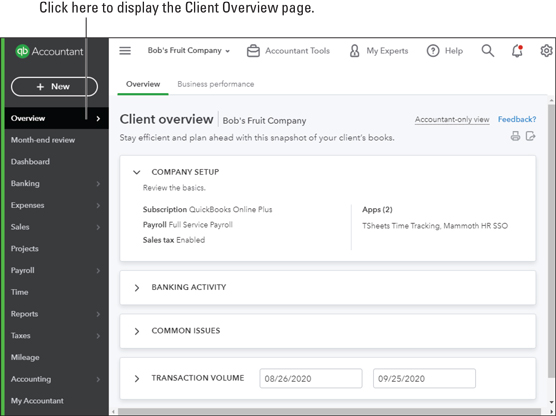
U tvrtki QBO klijentu, vrh stranice Pregled klijenta prikazuje pojedinosti o klijentovim pretplatama i povezanim aplikacijama.
U drugom dijelu stranice Pregled klijenta, prikazanoj na sljedećoj slici, vidite informacije o bankarskoj aktivnosti klijenta; računi na popisu postavljeni su ili kao bankovni računi ili kao računi kreditne kartice.

Odjeljak Bankarske aktivnosti na stranici Pregled klijenata
Treći odjeljak stranice Pregled klijenta prikazuje status QBO tvrtke klijenta koji se odnosi na probleme koje obično nalazite kao probleme u QBO tvrtkama klijenta (pogledajte sljedeću sliku), dajući vam informacije o informacijama koje biste možda trebali ispitati u tvrtki QBO klijenta .

Odjeljak Uobičajeni problemi na stranici Pregled klijenta
Posljednji odjeljak stranice Pregled klijenta prikazuje volumen transakcije za zadani datumski raspon. Kao što možete vidjeti na sljedećoj slici, osmišljen je da vam pomogne da odredite koliko vremena ćete morati potrošiti na knjige određenog klijenta.

Odjeljak Transakcije na stranici Pregled klijenta
Imajte na umu da na stranici Pregled klijenta nema veza osim na dnu odjeljka Problemi s klijentima, gdje možete kliknuti Pregled kontnog plana. Međutim, prije nego što kliknete na tu vezu, možda ćete prvo htjeti pregledati informacije o postavljanju tvrtke.
Pregledavate informacije o postavljanju tvrtke kako biste bili sigurni da QBO tvrtka klijenta koristi ispravnu računovodstvenu metodu, EIN poslodavca i legalnu poslovnu organizaciju. Također možete uključiti (ili isključiti, ali nikada nismo sreli računovođu koji je želio isključiti ovu opciju) opciju korištenja brojeva računa u Kontnom planu. Za pregled postavki tvrtke slijedite ove korake:
Otvorite tvrtku QBO klijenta koju želite pregledati. Možete kliknuti logotip QuickBooks lijevo od imena klijenta na stranici Klijenti QBOA-e ili možete koristiti popis klijenata na QBOA alatnoj traci pod Idi na QuickBooks
Kliknite gumb Gear na desnoj strani alatne trake QBOA za prikaz izbornika Gear.
Izbornik Gear
U grupi Vaša tvrtka na lijevoj strani izbornika Gear kliknite Račun i postavke. Pojavljuje se kartica Tvrtka (odabrana na lijevoj strani dijaloškog okvira Račun i postavke).
Dijaloški okvir Račun i postavke za QBO tvrtku klijenta
Ako postavite tvrtku za svog klijenta, QBO prikazuje dijaloški okvir Profil tvrtke, tražeći da se popune e-pošta tvrtke, adresa tvrtke, grad, država i poštanski broj. Sva polja su obavezna, ali dijaloški okvir možete zaobići tako da klikom na X u gornjem desnom kutu.
Pregledajte postavke. Konkretno, postavite ili ispravite naziv tvrtke, pravni naziv i ID poslodavca (EIN). Da biste unijeli promjene, kliknite bilo koju postavku ili kliknite olovku koja se pojavljuje u gornjem desnom kutu odjeljka postavki. QBO čini dostupne opcije podešavanja; izvršite promjene i kliknite Spremi.
Kliknite Upotreba na lijevoj strani dijaloškog okvira Račun i postavke. QBO prikazuje prikazanu karticu Usage Limits, gdje možete pregledati kako se klijentska QBO pretplata uklapa u ograničenja upotrebe koja Intuit primjenjuje na odabranu pretplatu.
Ograničenja korištenja stupila su na snagu u travnju 2019.
Kliknite Napredno na lijevoj strani dijaloškog okvira Račun i postavke. Pojavljuju se postavke na stranici Napredno u dijaloškom okviru Račun i postavke.
Pregledajte i, ako je potrebno, promijenite postavke na kartici Napredno u dijaloškom okviru Račun i postavke.
Pregledajte postavke. Konkretno, postavite ili ispravite sljedeće:
Pregledajte sve druge postavke na bilo kojoj stranici u dijaloškom okviru Račun i postavke za koje smatrate da bi mogle trebati vašu pozornost.
Kliknite Gotovo da biste spremili promjene. QBO prikazuje poruku na vrhu zaslona koja označava da su vaše promjene spremljene.
Osim provjere postavki tvrtke, vjerojatno ćete htjeti pregledati računski plan svog klijenta kako biste bili sigurni da izgleda onako kako želite. Možete kliknuti vezu na dnu stranice Pregled klijenta za prikaz kontnog plana vašeg klijenta. Ili možete koristiti navigacijsku traku: Na navigacijskoj traci klijentske tvrtke QBO kliknite Računovodstvo → Kontni plan. Pojavljuje se stranica Kontni plan.

Na stranici Kontni plan možete dodavati i uređivati račune.
Kontni plan možete otvoriti i putem gumba Alati za računovođe. Svi putevi vode u Rim.
Ako ste odabrali omogućiti opciju korištenja brojeva računa dok ste pregledavali postavke tvrtke, stranica Kontni plan prikazuje stupac za brojeve računa na lijevom rubu stranice i gumb Skupno uređivanje u gornjem desnom kutu—izgleda poput olovke. Možete koristiti gumb Skupno uređivanje za dodavanje brojeva računa.
Uvoz kontnog plana
Kada stvorite novu tvrtku, QBO automatski postavlja kontni plan za koji misli da će vam trebati. Ali ne trebate ga koristiti. Umjesto toga, možete ga zamijeniti uvozom kontnog plana koji ste postavili u Excelu ili kao CSV datoteku koja može uključivati podračune zajedno s njihovim nadređenim računima, ako tvrtka vašeg klijenta treba podračune.
Za uvoz podračuna koristite konvenciju Račun: Podračun , što znači da ćete prvo navesti nadređeni račun, zatim dvotočku, a zatim navesti podračun. Datoteka koju uvozite mora biti u određenom formatu, a možete preuzeti uzorak datoteke da biste se upoznali s izgledom prije nego što postavite datoteku. Na stranici Kontni plan kliknite strelicu pored gumba Novo, a zatim kliknite Uvezi. QBO prikazuje stranicu Import Accounts prikazanu ovdje. Kliknite vezu Preuzmi uzorak datoteke i otvorite datoteku u Excelu da biste vidjeli format koji bi vaša datoteka trebala slijediti.

Stranica Uvoz računa
Nakon što postavite datoteku kontnog plana, vraćate se na stranicu Uvoz računa; kliknite gumb Pregledaj da biste odabrali svoju datoteku i kliknite Sljedeće u donjem desnom kutu stranice Uvoz računa. Na stranici koja se pojavljuje, prikazanoj na sljedećoj slici, mapirate naslove u vašoj datoteci u polja u QBO odabirom naziva polja iz okvira s popisom u stupcu Vaše polje u tablici; zatim kliknite Dalje.

Mapirajte polja u vašoj datoteci u polja u QBO.
QBO prikazuje račune koje očekuje uvoz; ako sve izgleda dobro, kliknite Uvezi i QBO uvozi vaš kontni plan.
Uređivanje ili dodavanje računa
Možda ćete morati urediti račun da biste promijenili vrstu kategorije računa ili njegov naziv, a za promjenu koristite prozor Račun.
Ako odlučite dodati brojeve računa u Kontni plan, možete dodati broj računa u prozoru Računa, ali postoji mnogo lakši način, koji ćemo vam pokazati u sljedećem odjeljku, "Dodavanje brojeva računa".
Za prikaz prozora Računa kliknite strelicu prema dolje u stupcu Radnja na desnoj strani računa i na izborniku koji se pojavi kliknite Uredi.

Za uređivanje računa upotrijebite strelicu prema dolje u stupcu Radnja.
Ili, ako trebate stvoriti novi račun, kliknite gumb Novo iznad popisa. Prozor koji vidite prilikom izrade novog računa izgleda baš kao onaj koji vidite kada uređujete postojeći račun.
Možete kliknuti Pregled registra pored bilo kojeg računa imovine, obveza ili kapitala za prikaz registra računa. Zadržana dobit je iznimka; funkcionira kao računi prihoda i rashoda. Možete kliknuti Pokreni izvješće desno od računa prihoda ili rashoda za prikaz brzog izvješća za račun.
Dodavanje brojeva računa
Obećali smo da ćemo vam pokazati jednostavan način za dodavanje brojeva računa u kontni plan QBO tvrtke. Prvo provjerite jeste li omogućili postavku na kartici Napredno u dijaloškom okviru Postavke (u odjeljku Kontni plan) koji je prethodno prikazan.
Zatim na stranici Kontnog plana kliknite gumb Skupno uređivanje (onaj koji izgleda kao olovka na desnoj strani tablice iznad naslova tablice) za prikaz prikazane stranice.

Koristite ovu stranicu za postavljanje brojeva računa za Kontni plan.
Upišite brojeve računa u stupac Broj. Gumbi za spremanje pojavljuju se u gornjem i donjem desnom kutu stranice (ne možete vidjeti dno stranice); kliknite bilo koji gumb nakon što završite s unosom brojeva računa.
Budući da QBOA sesija prema zadanim postavkama istekne nakon 60 minuta neaktivnosti, možda biste trebali povremeno spremati dok unosite brojeve računa u slučaju da vas nešto neočekivano odvuče od posla. Nakon što dodate brojeve računa, kontni plan možete sortirati po redoslijedu broja računa klikom na Broj u naslovima stupaca na stranici Kontni plan.
Također možete pregledati informacije o popisu. Koristeći veze na navigacijskoj traci, možete vidjeti pregledne informacije o kupcima, dobavljačima i zaposlenicima. Za prikaz kupaca, kao što je prikazano, kliknite Prodaja na navigacijskoj traci (može pisati Fakturiranje, ovisno o izborima napravljenim prilikom stvaranja tvrtke), a zatim kliknite Kupci.

Stranica Kupci
Za prikaz informacija o dobavljaču kliknite Troškovi na navigacijskoj traci, a zatim kliknite Dobavljači. Da biste pregledali podatke o zaposlenicima, kliknite Radnici na navigacijskoj traci, a zatim kliknite Zaposlenici. Kada kliknete Radnici→ Izvođači, QBO prikazuje 1099 dobavljača koje je postavio klijent.
Na bilo kojoj od ovih stranica osim na stranici Izvođači (a platni spisak se mora postaviti prije nego što možete koristiti njegovu statusnu traku), možete koristiti statusnu traku na vrhu stranice da biste identificirali aktivnost tijekom prošle godine i, ako kliknete jedan od elemenata na statusnoj traci, QBO filtrira popis da vidi taj određeni podskup popisa. Na primjer, možete filtrirati popis kupaca na stranici Kupci da biste vidjeli samo one kupce s dospjelim fakturama ili samo one klijente s nenaplaćenim aktivnostima. I možete koristiti gumb Skupne radnje (odmah iznad tablice) za izvođenje skupnih radnji, kao što je slanje e-pošte grupi kupaca.
Ako je vaš popis dugačak, upotrijebite tekstni okvir pored gumba Skupne radnje za traženje određenog unosa na popisu. Popis također možete sortirati po imenu ili prema otvorenom saldu; samo kliknite odgovarajući naslov ispod gumba Batch Actions. Imajte na umu da možete uvesti imena na popis osoba.
Za pregled drugih popisa kliknite gumb Zupčanik na alatnoj traci QBOA. U odjeljku Popisi izbornika Zupčanika koji se pojavi, možete odabrati prikaz bilo kojeg od tri uobičajena popisa (popis proizvoda i usluga, popis ponavljajućih transakcija ili popis privitaka). Ili možete kliknuti Svi popisi na vrhu odjeljka Popisi za prikaz prikazane stranice Popisi, koju možete koristiti za navigaciju do bilo kojeg popisa osim popisa usmjerenog na osobe.

Koristite ovu stranicu za otvaranje bilo kojeg popisa osim popisa kupaca, dobavljača ili zaposlenika.
Kada vaš klijent iskoristi prednosti bankovnih feedova i preuzima transakcije iz banke u svoju QBO tvrtku, možete osigurati da se transakcije ispravno objavljuju. U mnogim slučajevima, pravila koja koristi jedan klijent mogu se primijeniti na drugoga, pa ih, umjesto ponovnog kreiranja pravila, izvezite s jednog klijenta i uvezite u drugi.
Kada izvozite pravila, QBO izvozi sva pravila u tvrtki klijenta. Zatim možete selektivno uvesti pravila pomoću čarobnjaka za uvoz pravila.
Za izvoz pravila iz tvrtke klijenta, otvorite tu tvrtku i slijedite ove korake:
Odaberite Bankarstvo→Pravila na navigacijskoj traci. QBO prikazuje stranicu Pravila (pogledajte sljedeću sliku).
Kliknite strelicu prema dolje pored gumba Novo pravilo.
Kliknite strelicu prema dolje pored gumba Novo pravilo i odaberite Izvoz pravila. QBO stvara Excel datoteku koja sadrži pravila i pohranjuje je u vašu mapu Preuzimanja. Naziv datoteke uključuje ime klijenta čija ste pravila izvezli i riječi "Bank_Feed_Rules". Kliknite Zatvori u QBO poruci.
Prijeđite na tvrtku u koju želite uvesti ova pravila.
Ponovite prethodne korake 1 do 3; u 3. koraku odaberite Pravila uvoza. QBO pokreće čarobnjaka koji vam pomaže uvesti pravila.
Na prvom zaslonu čarobnjaka za pravila za uvoz odaberite datoteku koju ste stvorili u 3. koraku i kliknite Dalje.
Na drugom zaslonu čarobnjaka odaberite pravila koja želite uvesti i kliknite Dalje.
Na trećem zaslonu čarobnjaka imate mogućnost odabira kategorija za pravila koja odgovaraju Kontnom planu klijenta u koji uvozite pravila; izvršite sve promjene i, kada završite, kliknite Uvezi. QBO vam govori koliko je pravila uspješno uvezeno.
Kliknite Završi. QBO ponovno prikazuje stranicu Pravila za klijenta koji ste otvorili u koraku 4, gdje možete provjeriti da li se pojavljuju pravila koja želite uvesti.

Koristite ovu stranicu za izvoz pravila s jednog klijenta i uvoz u drugi.
Istražite što trebate znati za izvođenje statističke analize sa SPSS Statistics: varijable razine mjerenja i izbornik Analiza.
Slack je izvrstan alat za suradnju. Jeste li spremni za stvaranje korisničke grupe? Ovaj vodič vodi vas kroz proces za ovu značajku premium plana.
U QuickBooks 2010 koristite popis dobavljača za vođenje evidencije o svojim dobavljačima. Popis dobavljača omogućuje prikupljanje i bilježenje informacija, kao što su adresa dobavljača, osoba za kontakt i tako dalje. Dobavljača možete dodati na svoj popis dobavljača u nekoliko jednostavnih koraka.
QuickBooks 2010 računovođama olakšava rad s datotekama s podacima o klijentima. Možete koristiti značajku Kopiraj računovođe u QuickBooksu da jednostavno pošaljete e-poštom (ili pužem) svom računovođi kopiju QuickBooks podatkovne datoteke. Računovođe stvarate kopiju QuickBooks podatkovne datoteke koristeći svoju verziju QuickBooks i pravi […]
Da biste unijeli račun koji ste primili od dobavljača, koristite transakciju računa QuickBook Online. QBO prati račun kao plativu, što je obveza vašeg poslovanja - novac koji dugujete, ali još niste platili. Većina tvrtki koje ulaze u transakcije računa to čine jer primaju priličan broj računa i […]
QuickBooks Online i QuickBooks Online Accountant sadrže alat nazvan Client Collaborator koji možete koristiti za komunikaciju sa svojim klijentom o postojećim transakcijama. Client Collaborator je dvosmjerni alat; vi ili vaš klijent možete poslati poruku, a primatelj poruke može odgovoriti. Razmislite o klijentskom suradniku kao o načinu […]
Naučite o Slacku, koji vam omogućuje komunikaciju i suradnju s kolegama unutar i izvan vaše organizacije.
Obračun troškova na temelju aktivnosti (skraćeno ABC) mogao bi biti najbolja nova računovodstvena ideja u posljednja tri desetljeća. Pristup je zapravo vrlo jednostavan ako ste već koristili QuickBooks. Ukratko, sve što radite za implementaciju jednostavnog ABC sustava u QuickBooks je ono što radite upravo sada. Drugim riječima, samo nastavite pratiti […]
QuickBooks nudi više od 100 financijskih izvještaja i računovodstvenih izvješća. Do ovih izvješća dolazite otvaranjem izbornika Izvješća. Izbornik Izvješća raspoređuje izvješća u otprilike desetak kategorija, uključujući Poduzeće i financije, Kupci i potraživanja, Prodaja, Poslovi i Vrijeme i kilometraža. Za izradu gotovo svih izvješća dostupnih putem Izvješća […]
QuickBooks vam omogućuje da potrošite manje vremena na knjigovodstvo, a više na svoje poslovanje. Korištenjem prečaca kretat ćete se kroz svoje računovodstvo još brže i lakše.







